Quan trọng: Nếu bạn cần hướng dẫn để kết nối với email Office 365 của bạn trong khi làm việc từ xa, hãy xem Cách đăng nhập vào Outlook trên web.
Tuy nhiên, quyền truy nhập vào Exchange khi bạn ở ngoài tường lửa của tổ chức, chẳng hạn như khi bạn đang ở nhà hoặc đi du lịch, thường yêu cầu kết nối mạng riêng ảo (VPN) với mạng của tổ chức. VPN cung cấp cho bạn kết nối trong mạng của tổ chức và trong tường lửa. VPN cũng cho phép truy cập vào nhiều dịch vụ mạng hơn những dịch vụ cần thiết chỉ để truy cập email.
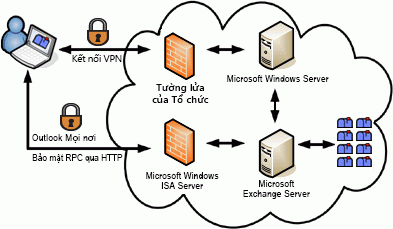
Đối với kết nối từ xa, Outlook cung cấp Outlook Mọi nơi, một giải pháp thay thế cho kết nối VPN cho phép bạn sử dụng Outlook như bạn thường làm tại tổ chức của mình mà không cần bất kỳ kết nối hoặc phần cứng đặc biệt nào, chẳng hạn như thẻ thông minh và mã thông báo bảo mật. Outlook có thể kết nối với Exchange thông qua Internet bằng cách sử dụng thủ tục gọi từ xa (RPC) qua HTTP. Tính năng Outlook Mọi nơi cho phép bạn truy nhập tài khoản Exchange của mình từ xa từ Internet khi bạn đang làm việc bên ngoài tường lửa của tổ chức.
Outlook Mọi nơi yêu cầu như sau:
-
Tài khoản của bạn được lưu trữ trên Microsoft Exchange Server 2016, Exchange Server 2013, Exchange Server 2010, Exchange Server 2007 hoặc Exchange Server 2003.
-
Đối với Exchange Server 2003, 2007 và 2010, người quản trị Exchange của bạn phải cấu hình máy chủ để cho phép kết nối qua HTTP. Người quản trị Exchange có thể tìm thêm thông tin về việc đặt cấu hình tính năng này trong Bộ Tài nguyên Microsoft Office và trong tài liệu Microsoft Exchange.
-
Đối với Exchange Server 2013 hoặc 2016, Outlook Từ xa được bật theo mặc định, vì tất cả kết nối Outlook diễn ra thông qua Outlook Mọi nơi. Tác vụ sau khi triển khai duy nhất mà bạn phải thực hiện để sử dụng thành công Outlook Từ xa là cài đặt chứng chỉ SSL hợp lệ trên máy chủ Truy nhập Máy khách của bạn. Máy chủ hộp thư trong tổ chức của bạn chỉ yêu cầu chứng chỉ SSL tự ký mặc định.
Để biết thêm thông tin, hãy xem Outlook Mọi nơi.
Bật Outlook Mọi nơi trong Outlook
Outlook 2016 còn hỗ trợ hồ sơ Exchange được đặt cấu hình thủ công. Để bật Outlook Mọi nơi, người quảnOutlook 2016 phải đặt cấu hình Tự động phát hiện. Để biết thêm thông tin, hãy xem mục Dịch vụ tự động phát hiện và Triển khai Tự động phát hiện trong Outlook 2016.
-
Bấm vào tab Tệp
-
Bấm Thiết đặt Tài khoản, rồi bấm Thiết đặt Tài khoản.
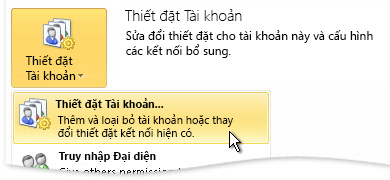
-
Chọn tài khoản Exchange, rồi bấm Thay đổi.
-
Bấm Thêm Thiết đặt, rồi bấm tab Kết nối.
-
Bên dưới Outlook Mọi nơi, chọn hộp kiểm Kết nối với Microsoft Exchange bằng http .
-
Để chỉ định máy chủ proxy, hãy bấm Thiết đặt Proxy Exchange.
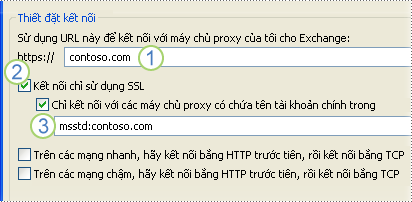
-
Nhập URL do người quản trị Exchange cung cấp.
-
Nếu người quản trị Exchange của bạn yêu cầu bạn sử dụng kết nối Tầng Khe Bảo mật (SSL), hãy chọn hộp kiểm Chỉ kết nối bằng SSL .
-
Nếu người quản trị Exchange của bạn hướng dẫn bạn làm như vậy, hãy chọn hộp kiểm Chỉ kết nối với máy chủ proxy có tên chính này trong chứng chỉ của họ, rồi nhập msstd: tiếp theo là URL do người quản trị cung cấp.
-
-
Bên dưới Thiết đặt xác thực proxy, bấm Xác thực Cơ bản hoặc Xác thực NTLM theo hướng dẫn của người quản trị Exchange.
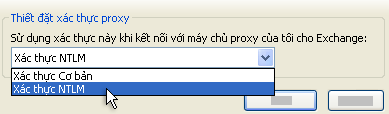
Lưu ý: Nếu bạn bấm Xác thực Cơ bản hoặc Xác thực NTLM và Mức Tương thích LM dưới 2, bạn sẽ được nhắc nhập mật khẩu mỗi lần thực hiện kết nối với Exchange. Với Xác thực Cơ bản, mật khẩu được gửi dưới dạng văn bản rõ ràng. Để tăng cường bảo mật, chúng tôi khuyên bạn nên chọn Xác thực NTLM và Kết nối bằng các tùy chọn chỉ SSL .
Xem thêm
Xác định phiên bản Microsoft Exchange Server mà tài khoản của tôi kết nối đến










